Как использовать Emoji на iPhone 15,14 (любой iPhone)
Симпатичный совет для iOS по добавлению клавиатуры Emojis/Memoji на клавиатуру iOS iPhone (iPhone 15, iPhone 14, Series, iPhone 12/Pro/Max, iPhone 11/X/8/8 Plus/7). Эмодзи — лучший вариант текста. Благодаря этому вы можете вставлять физические выражения (смех, плач, немой, счастливый, значок торта на день рождения и т. д.) в сообщение, электронное письмо и многое другое. Кроме того, они делают ваше предложение красивым и веселым. Предположим, вы долгое время используете клавиатуру с эмодзи, и, к сожалению, она скрывается из-за некоторых настроек на вашем iPhone или iPad. Тогда действительно в этот момент ваши разговоры выглядят как некрасивый текст. Поэтому без произнесенных смайлов вам может быть любопытно.
У вас возникла проблема: клавиатура с эмодзи отсутствует или не отображается. Не волнуйтесь. Здесь я предлагаю вам шаги и надеюсь, что это поможет вам вернуть значки смайлов на консоль. Во втором случае этот совет также будет полезен новичкам в iOS, которые хотят добавить клавиатуру с эмодзи на iPhone или iPad.
Советы: скройте Memoji с клавиатуры Emoji на iPhone
Простое руководство по добавлению клавиатуры Emoji на iPhone, iPad
Способ 1:-
Шаг 1. Перейдите в приложение «Настройки» на iPhone или iPad.
Шаг 2. Перейдите в раздел «Общие». Прокрутите экран вниз, затем нажмите «Клавиатура».
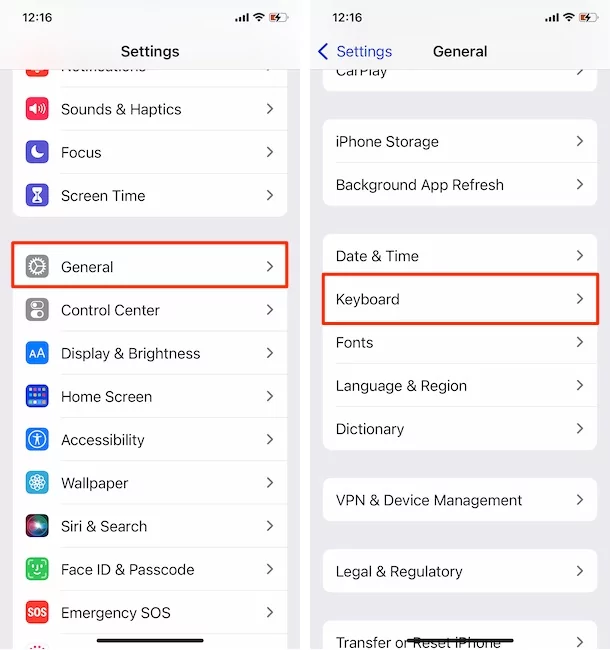
Шаг 3. Нажмите «Клавиатуры». Нажмите «Добавить новую клавиатуру…»
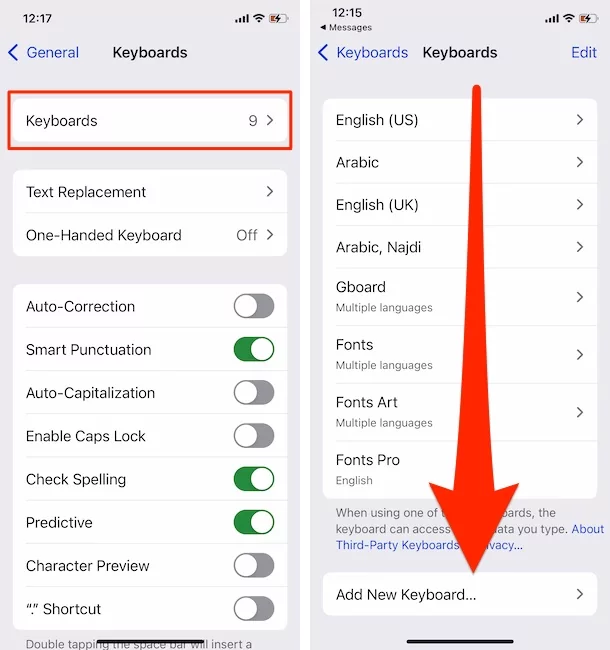 добавить новую клавиатуру на iPhone
добавить новую клавиатуру на iPhone
Шаг 4. Выберите Эмодзи из списка.
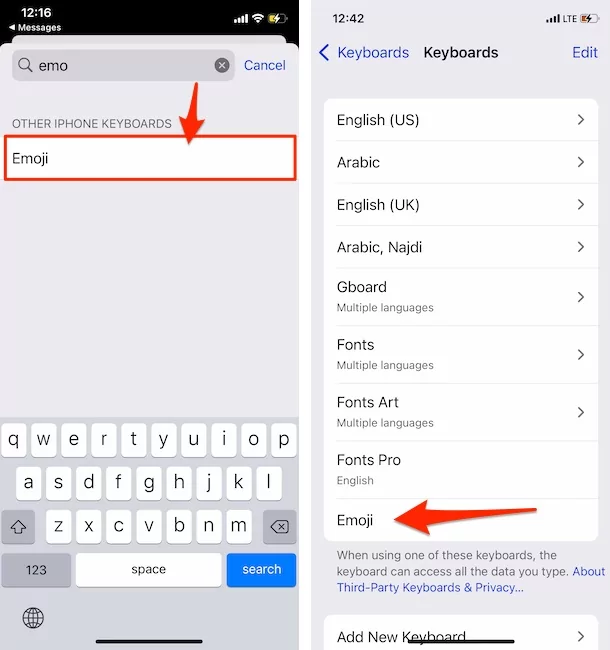 добавлена клавиатура-emoji в iOS
добавлена клавиатура-emoji в iOS
Вот и все! Теперь вернитесь и увидите кнопку Emoji. Получите доступ к клавиатуре Emoji на клавиатуре iOS на iPhone.
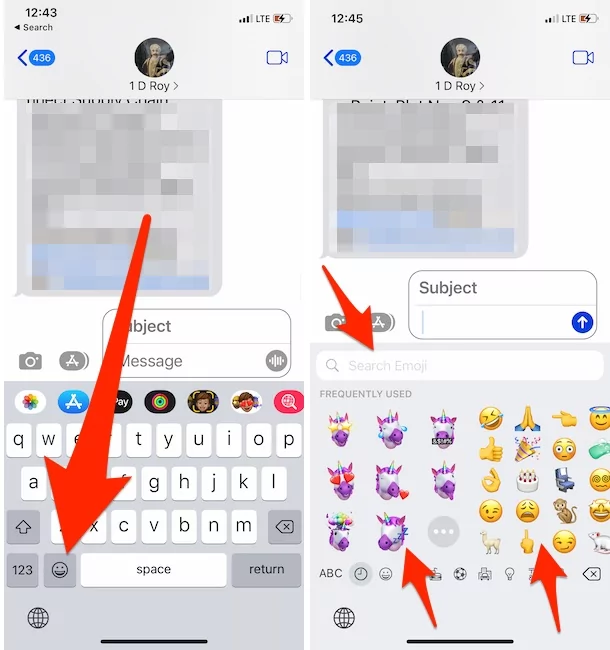
Не пропустите: лучшие сторонние клавиатуры для iOS и удаление наклеек Momoji с клавиатуры iOS.
Способ 2:-
1 → Откройте клавиатуру на своем iPhone в приложении «Сообщения».
2 → Далее коснитесь и удерживайте значок глобуса в левом нижнем углу экрана и увидите параметр «Настройки клавиатуры».
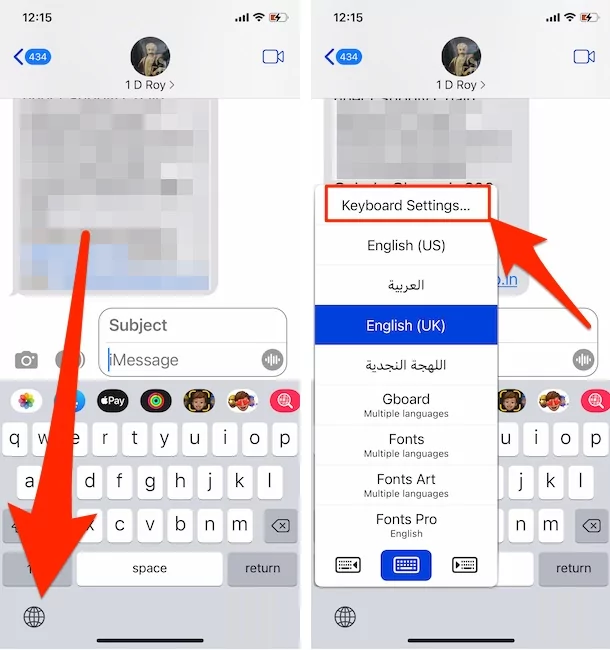
3 → Теперь вы перейдете к настройкам клавиатуры iPhone и нажмите «Клавиатуры»> «Добавить новую клавиатуру».
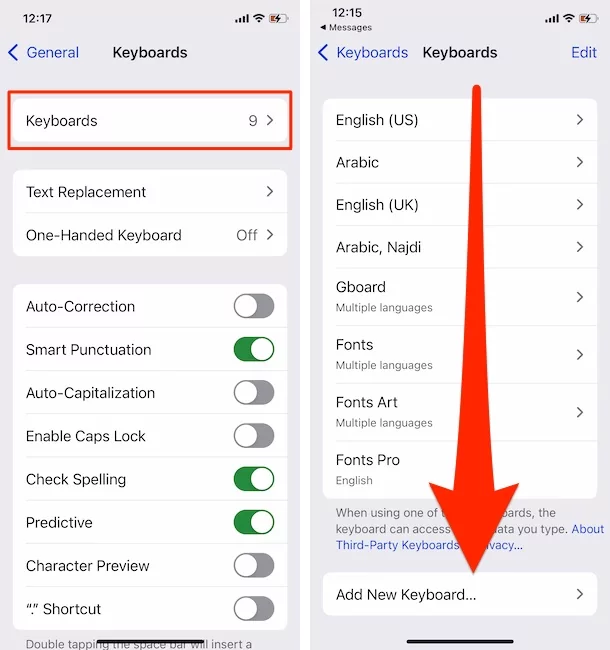
4→ Найдите смайлик с названием клавиатуры и выберите, чтобы добавить его на клавиатуру iOS.
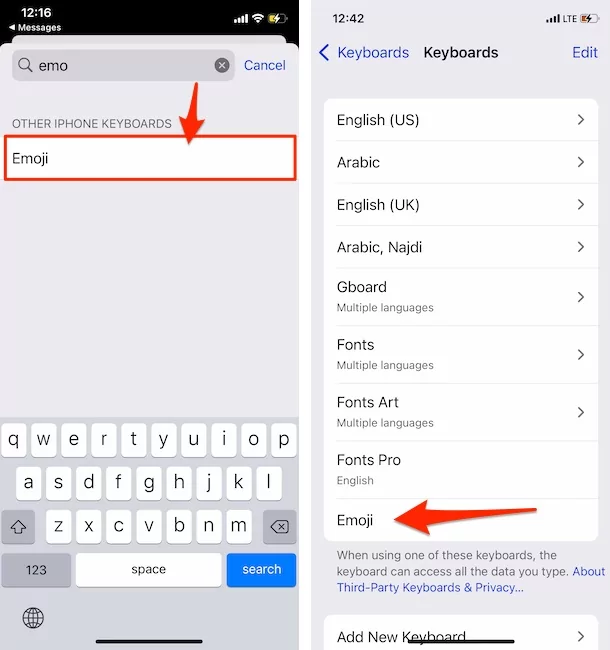
5 → Теперь посмотрите значок смайлика рядом с клавишей пробела и введите смайлы/Memoji напрямую или выполните поиск.
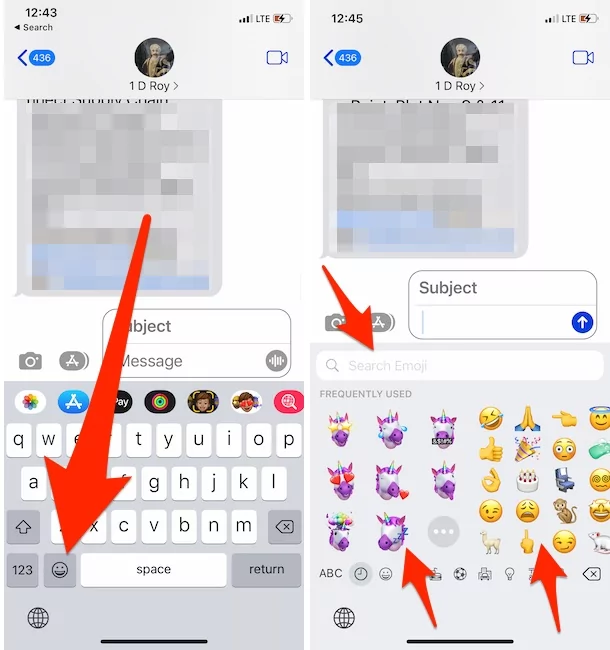
Я надеюсь, что на клавиатуре вашего iPhone появится кнопка с эмодзи. Многим приложениям iOS требовалась клавиатура, например Facebook, Message, mail, WhatsApp, Snapchat, Kik и многим другим. Теперь наслаждайтесь красивыми смайликами и символами во время общения.
В iOS вы можете изменить цвет кожи Emoji для некоторых выбранных значков на клавиатуре iOS.
как изменить цвет смайлов на iPhone, iPad
Просто нажмите на значок смайлика, и вы увидите лица разного цвета, выберите один и нажмите на него. Наслаждайтесь от желтого цвета до других естественных цветов кожи.
См. экран ниже «Как добиться большей выразительности тела с помощью другого цвета». Есть ли ограничение? Мы не можем найти вариант Face Smily, например смайлик Expression.
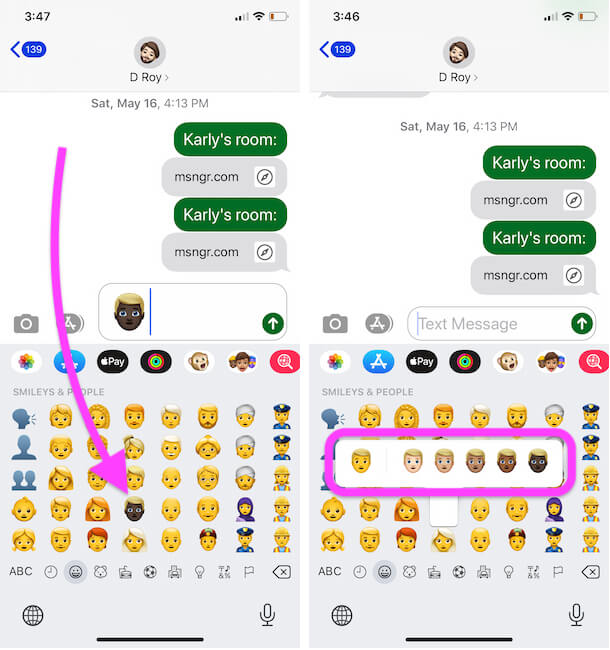 Отправляйте разные цвета кожи Emoji с клавиатуры Emoji iPhone
Отправляйте разные цвета кожи Emoji с клавиатуры Emoji iPhone
Копирование и вставка эмодзи iPhone: копирование эмодзи без клавиатуры с помощью Интернета
Кроме того, мы можем легко найти или скопировать клавиатуру Emoji из Интернета. Некоторые уникальные смайлы не включены в клавиатуру Apple Emoji. Вот способы найти ваш Emoji из веб-источника и скопировать его для использования на вашем iPhone при обмене сообщениями, почтой и документацией.
- Открыть emojicopy.com в браузере Safari или на другом веб-сайте Emoji можно использовать бесплатно.
- Сейчас, Найдите свой смайлик с помощью функции поиска или нажмите на копировать.
- Следующий, Скопируйте свой эмодзи и вставьте туда, где хотите использовать; кран и удерживайте приложение заметок, чтобы вставить смайлик и использовать его.
 Скопируйте Emoji из Интернета и используйте на своем iPhone
Скопируйте Emoji из Интернета и используйте на своем iPhone
Вот и все.
В конце поделитесь своим мнением об этом посте (добавьте клавиатуру с эмодзи на iPhone). Кроме того, вы получите дополнительные практические советы и рекомендации по работе с 3D-изображениями на iPhone 6S, iPhone 6S Plus и более ранних моделях устройств Apple.






